Comment créer votre propre GIF - un guide étape par étape
Par Pierre Dubois • 2025-07-31 17:36:02 • Solutions prouvées
Vous voulez apprendre les méthodes les plus simples pour créer votre propre GIF n'importe où et n'importe quand ? Continuez à lire. Cela mis à part, je suis sûr que vous avez dû rencontrer des GIFs sur des sites Web et des canaux de médias sociaux comme WhatsApp, Snapchat et Facebook. Non seulement les GIFs sont amusants, mais ils peuvent également être utilisés pour transmettre un message personnel à un public particulier. Heureusement, de nombreuses applications en ligne et hors ligne peuvent vous aider à créer des GIFs en un claquement de doigts. Après avoir lu cet article, je suis sûr que vous saurez comment créer votre propre GIF sans effort.
- Partie 1. Le meilleur convertisseur de GIF pour créer votre propre GIF
- Partie 2. Les 7 meilleurs moyens gratuits et en ligne de créer votre propre GIF
- Partie 3. Conseils et astuces pour créer votre propre GIF
Partie 1. Le meilleur convertisseur de GIF pour créer votre propre GIF
Wondershare UniConverter est sans aucun doute la meilleure application pour créer votre propre GIF pour les ordinateurs de bureau. Elle est disponible à la fois pour les Mac et les PC et se targue d'une vitesse de traitement 30x plus rapide que ses homologues. Cela dit, cette application vous permettra de créer des GIFs amusants et professionnels à partir de formats d'image et de vidéo tels que JPEG, TIFF, PNG, MOV, MP4, VOB, etc. Elle peut également personnaliser les GIF en ajoutant du texte, en modifiant la fréquence d'images, en redimensionnant, etc. Et bien sûr, Wondershare GIF Maker est livré avec d'autres outils essentiels comme un convertisseur de fichiers, un téléchargeur de vidéos, un graveur de DVD/Blu-ray, et plus encore.
Wondershare UniConverter - Meilleur créateur de GIFs
- Créateur de GIF recommandé pour convertir les images et les vidéos en GIF sans filigrane.
- Convertit facilement et rapidement tous les formats vidéo standard en GIF.
- Téléchargez des vidéos depuis des sites populaires comme YouTube, Dailymotion, Vevo, etc.
- Une vitesse de conversion 90 fois plus rapide que celle des convertisseurs conventionnels.
- Modifiez, améliorez et personnalisez vos fichiers vidéo.
- Téléchargez/enregistrez des vidéos depuis YouTube et d'autres sites de partage de vidéos (10 000).
- Cette boîte à outils polyvalente combine les métadonnées vidéo, la création de GIF, le compresseur vidéo et l'enregistreur d'écran.
- OS supportés : Windows 10/8/7, macOS 11 Big Sur, 10.15, 10.14, 10.13, 10.12, 10.11, 10.10, 10.9, 10.8, 10.7, 10.6.
Étapes détaillées de la création de votre propre GIF avec Wondershare UniConverter :
Étape 1 : Ouvrez GIF Maker.
Lancez l'application, puis cliquez sur l'onglet Boîte à outils avant de cliquer sur la fonction GIF Maker.

Étape 2 Télécharger les fichiers.
Il est maintenant temps de télécharger vos fichiers image ou vidéo. Pour les images, appuyez sur l'onglet Photos en GIF, et pour les vidéos, cliquez sur le bouton Vidéo en GIF. Ensuite, cliquez sur le bouton +Ajouter des fichiers et sélectionnez les fichiers de votre choix.

Étape 3 Modifier les préférences du GIF.
Définissez maintenant la taille de sortie ou la fréquence d'images. Pour les fichiers vidéo, vous pouvez également régler les heures de début et de fin de votre GIF.

Étape 4 Créez un GIF.
L'étape finale consiste à appuyer sur le bouton Créer GIF pour traiter votre GIF. Wondershare GIF Creator vous permettra de créer un joli fichier GIF en quelques secondes.

Partie 2. Les 7 meilleurs moyens gratuits et en ligne de créer votre propre GIF
Saviez-vous que vous pouvez également rechercher en ligne des solutions idéales pour la création de GIF ? Essayez ces sept outils gratuits :
1. GIPHY
GIPHY est un célèbre créateur de GIF en ligne qui est aussi la plus importante bibliothèque de GIF en ligne. Après avoir visité GIPHY, vous serez accueilli par des centaines de GIFs gratuits à télécharger. Il dispose également d'outils de création de GIF brillants pour vous aider à créer des GIF animés professionnels à partir de fichiers locaux et de liens URL. Dans l'ensemble, il s'agit du meilleur créateur de GIF en ligne.
Avantages :
- Outils d'édition de base.
- Les capacités de partage sont faciles à utiliser.
- Sans publicité.
- Maintient la qualité originale.
Inconvénients :
- Il faut s'inscrire pour l'utiliser.
- Pas pour les débutants.
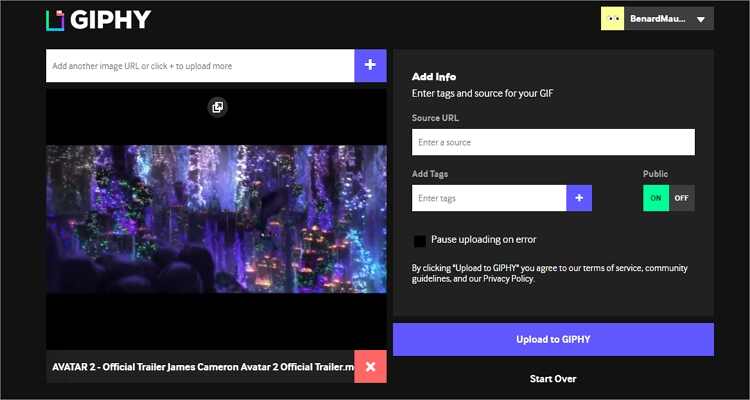
2. EZGIF
EZGIF est un outil standard qui permet de créer des GIF de haute qualité en ligne. Il est simple à utiliser et prend en charge divers formats, notamment FLIF, BMP, PNG, GIF, JPG APNG, MNG, MP4, WebM, FLV, etc. Lors de la création de GIFs, vous pouvez couper, faire pivoter, recadrer, ajouter des filigranes, etc. Et n'oubliez pas que vous pouvez également télécharger des fichiers locaux et des URL.
Avantages :
- Téléchargez des fichiers en vrac.
- Pas de filigrane.
- Excellents outils d'édition.
Inconvénients :
- Il contient des publicités.
- Taille de téléchargement limitée.
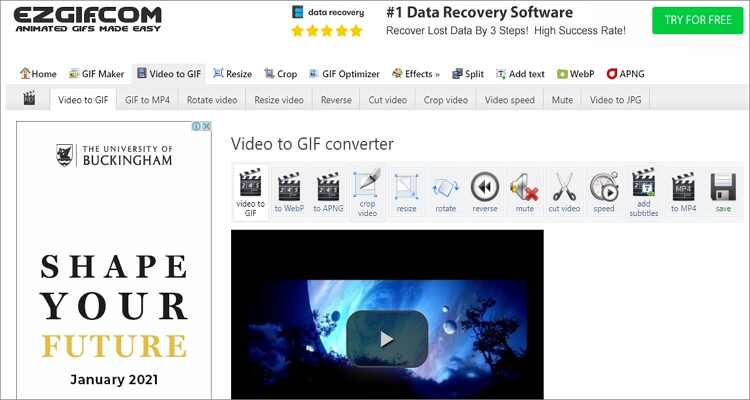
3. ImgFlip
ImgFlip est un outil en ligne sûr et simple qui permet de convertir des images et des vidéos en GIF animés de haute qualité. Les formats de fichiers pris en charge ici comprennent FLV, WEBP, WMV, MP4, PNG, RAW, JPEG, etc. En outre, ImgFlip peut modifier les GIF en les redimensionnant, en les recadrant, en les faisant pivoter, en ajoutant du texte, etc.
Avantages :
- Idéal pour les débutants..
- Prise en charge de divers formats de fichiers.
- Bonnes fonctions d'édition.
Inconvénients :
- Il laisse un filigrane.
- Les utilisateurs gratuits ne peuvent convertir que jusqu'à 4MB.
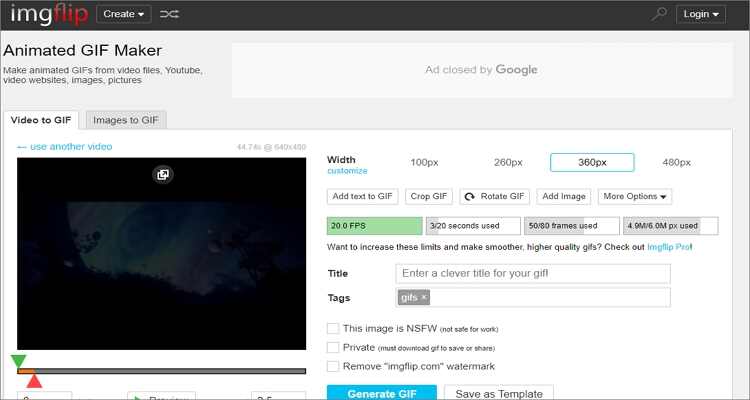
4. Makeagif
Comme GIPHY, Makeagif vous propose de nombreux GIFs gratuits à télécharger. En outre, Makeagif prend en charge plusieurs formats de vidéo et d'image, notamment FLV, 3GP, WMV, MP4, RAW, PNG, JPEG, etc. Il crée rapidement des GIFs avec des autocollants, des textes, des légendes et de nombreuses autres options de personnalisation. Cependant, ce n'est pas une application simple à utiliser.
Avantages :
- L'utilisation est gratuite.
- Plusieurs GIFs à télécharger.
- Outils d'édition de base.
Inconvénients :
- Ce n'est pas une application simple.
- Laisse des filigranes sur les GIFs des comptes gratuits.
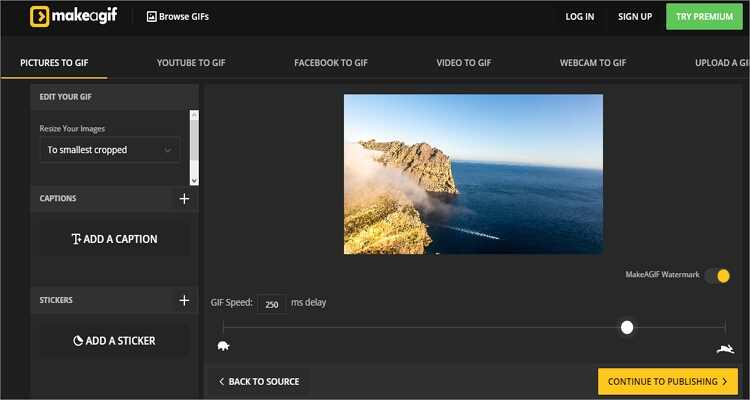
5. GIFMaker
GIFMaker est un autre outil GIF en ligne gratuit qui convertira les images en GIF instantanément. Lors de la création de votre GIF, GIFMaker vous permet de redimensionner, inverser, fusionner, couper, et plus encore. Mieux encore, il dispose d'un panneau de prévisualisation. Cependant, GIFMaker peut ajouter un maximum de 100 Mo par session.
Avantages :
- Combinez plusieurs GIFs en un seul.
- Options d'édition simples.
- Panneau de visualisation en direct.
Inconvénients :
- Il prend en charge un nombre limité de formats.
- Taille maximale de téléchargement de 100 Mo.
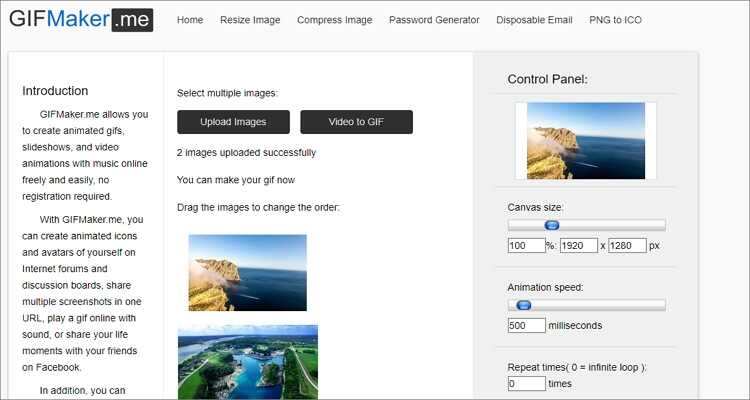
7. Tenor Gif Maker
Si vous êtes encore un débutant dans le domaine de la création de GIF en ligne, jetez un œil à Tenor. Ici, vous pouvez facilement convertir des fichiers MP4, PNG et JPEG en GIF sans aucune connaissance spécialisée. Et une fois que votre GIF est prêt, les utilisateurs peuvent le partager facilement sur différentes plateformes sociales. De plus, Tenor est l'une des bibliothèques de GIF les plus complètes actuellement.
Avantages :
- Simple à utiliser.
- L'utilisation est gratuite.
- Belle fonction de partage.
Inconvénients :
- Pas d'outils d'édition.
- Un processus de conversion lent.
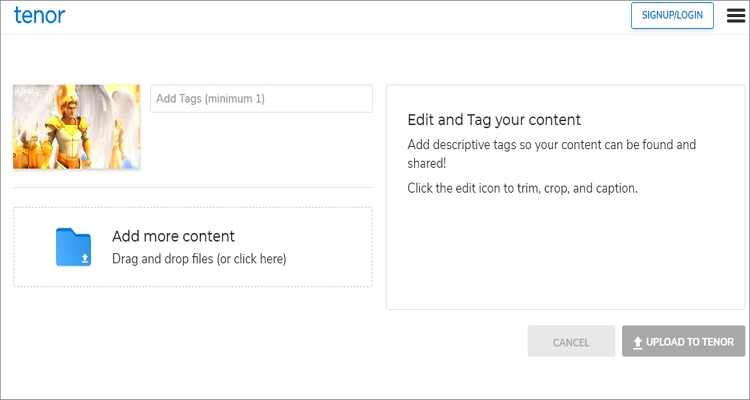
Partie 3. Conseils et astuces pour créer votre propre GIF
Que vous soyez un débutant ou un professionnel, l'optimisation de vos GIFs pour obtenir les meilleurs résultats nécessite un peu d'aide. Vous trouverez ci-dessous de superbes conseils et astuces pour vous aider à créer des fichiers GIF professionnels :
- Utilisez moins de couleurs - En utilisant moins d'intensité, votre GIF sera plus petit, plus long et se chargera plus rapidement.
- Utilisez le flou de mouvement - Si possible, utilisez un outil de création de GIF qui prend en charge le flou de mouvement pour obtenir un aspect professionnel.
- Faites-en une boucle continue - Il est préférable d'avoir une boucle sans fin plutôt que d'avoir une section de début et de fin définie dans les GIFs.
- Misez sur les vidéos - Contrairement à l'utilisation d'images, la transformation de vidéos en GIFs donnera de meilleurs résultats.
- Commencez simplement - Voici l'astuce : n'ajoutez pas trop de personnalisation à votre GIF. Restez simple pour faire passer votre message efficacement.
Grâce à ces conseils et astuces, vous deviendrez certainement un expert en création de GIF en un rien de temps. En outre, l'utilisation du bon créateur de GIF vous donnera un résultat de la plus haute qualité. Par conséquent, je recommande Wondershare UniConverter.

Pierre Dubois
staff Éditeur